El servei de música per streaming Spotify permet als seus subscriptors la possibilitat d'escoltar la seva música preferida a qualsevol lloc i en tot tipus de dispositius, des de smartphones i tablets a equips informàtics de sobretaula i portàtils. Per això, tenim dues opcions principals, el servei estàndard i el servei Premium; quines diferències hi ha entre el servei gratuït i el de pagament? Bàsicament, el servei Premium elimina la publicitat i ofereix música a la carta, per escoltar el que vulguem quan vulguem; a més, més enllà del dispositiu que fem servir per accedir al compte premium, podrem fer servir el nostre compte de pagament en qualsevol dispositiu compatible. Així, us oferim una guia pas a pas per subscriure'ns a Spotify Premium tant des del portal web com l'aplicació mòbil de Android.
Spotify: Com exportar les nostres llistes de reproducció
Com aconseguir Spotify Premium a Android
1. Accedir a Spotify
Accedeix a Spotify a través de la icona de l'aplicació al telèfon intel·ligent Android. La icona mostra un cercle verd amb franges horitzontals negres. Si ja teniu la sessió iniciada, entrarem directament a la pàgina d'inici de Spotify.
- Si no heu iniciat sessió en iniciar l'app, feu clic sobre Inicia sessió i introduïu el vostre nom d'usuari i contrasenya; també pots iniciar sessió amb el teu compte de Facebook.
- Si no tens compte de Spotify, pots crear un compte de forma ràpida i senzilla a través de Crear compte i seguir les instruccions mostrades a la pantalla.
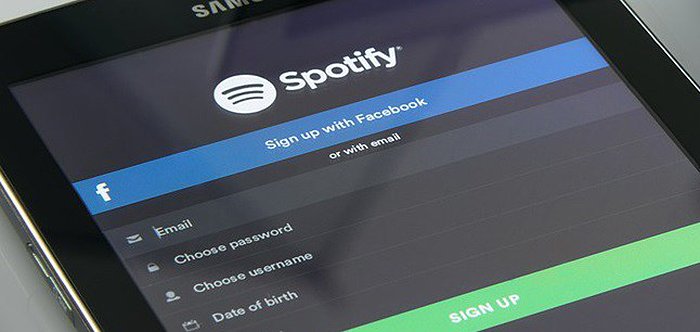
2. Accedir a Llibreria
Clica Llibreria, la icona situada a la cantonada inferior dreta.
3. Accedir a Configuració
Clica sobre la icona de Configuració en forma d'engranatge situat a la cantonada superior dreta.
4. Passar a Premium
Clica Fes-te Premium a través de la icona de grans dimensions situat a la part superior de la pantalla.
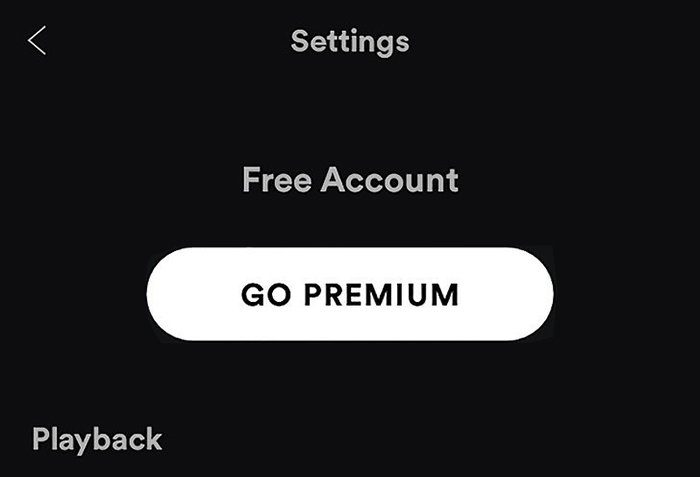
5. Confirmar Premium
Clica Aconseguir Premium a través de la icona blanca situada a la part superior de la pantalla per accedir a la pàgina de pagament de Spotify.
6. Seleccionar mode de pagament
Selecciona una opció de pagament a través de les pestanyes indicades per a això situades al mig de la pantalla.
- Fes clic sobre les icones de targeta de crèdit per utilitzar una targeta de crèdit o de dèbit.
- O bé prem sobre la icona de PayPal per utilitzar el vostre compte de PayPal.
7. Codi postal
Introdueix el teu codi postal a través de la casella Codi postal a la teva adreça de facturació.
8. Continuar
Clica Continuar a través de la icona verda situada a la part inferior de la pantalla.
9. Introdueix les teves dades
Introdueix les teves dades de pagament als camps indicats, com ara el número de la targeta de crèdit, el teu nom, la data d'expiració i el codi de seguretat. Si optes per pagar amb PayPal hauràs d'introduir la teva adreça electrònica i la contrasenya del teu compte PayPal; després segueix les instruccions mostrades a la pantalla.
10. Confirmar Premium
Clica Continuar a través de la icona verda situada a la part inferior de la pantalla. Així aconseguirem la nostra subscripció a Spotify Premium; si mai abans hem fet servir un compte Premium, accedirem als 30 dies gratuïts de prova. Un cop hagi passat el període de prova Spotify cobrarà 9,99 euros al mes fins que cancel·lem la subscripció Premium.
Com aconseguir Spotify Premium a PC
1. Accedeix a Spotify
Accedeix a la pàgina web oficial de Spotify a través del teu navegador; o bé accedeix directament a la pàgina Premium de Spotify a través d'aquest enllaç.
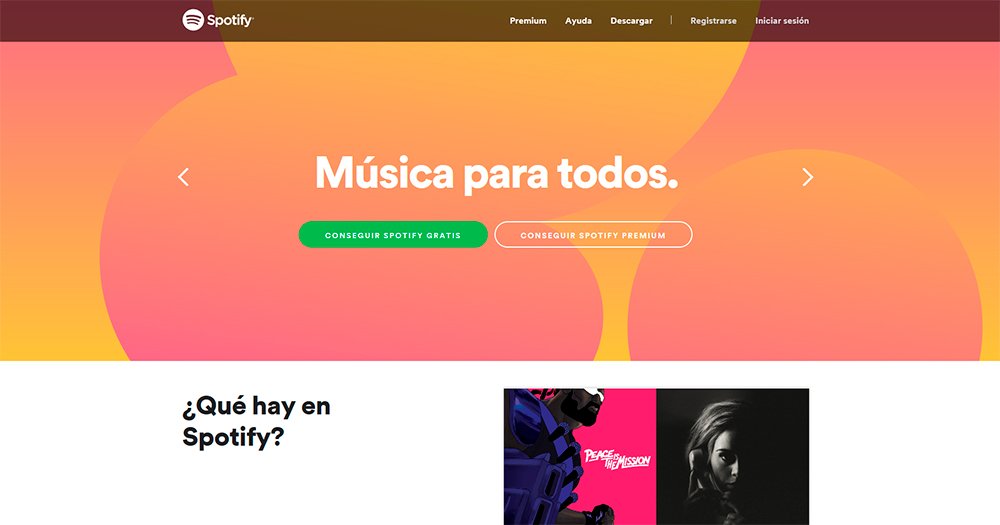
2. Prova gratuïta
Fes click a la icona de Prova gratuïta a través de la icona verda corresponent situada a la part mitjana de la pàgina.
- Si ja tenim la sessió iniciada, el client ens portarà directament a la pàgina de creació de comptes Premium; si és així, omet els dos passos següents i passa directament al punt 5.
3. Introdueix les teves dades
Introdueix les teves dades d'inici de sessió introduint la teva adreça de correu electrònic i contrasenya o bé a través del teu compte de Facebook.
- Si no tens un compte de Spotify, fes clic a Crear compte i segueix les instruccions mostrades a la pantalla.
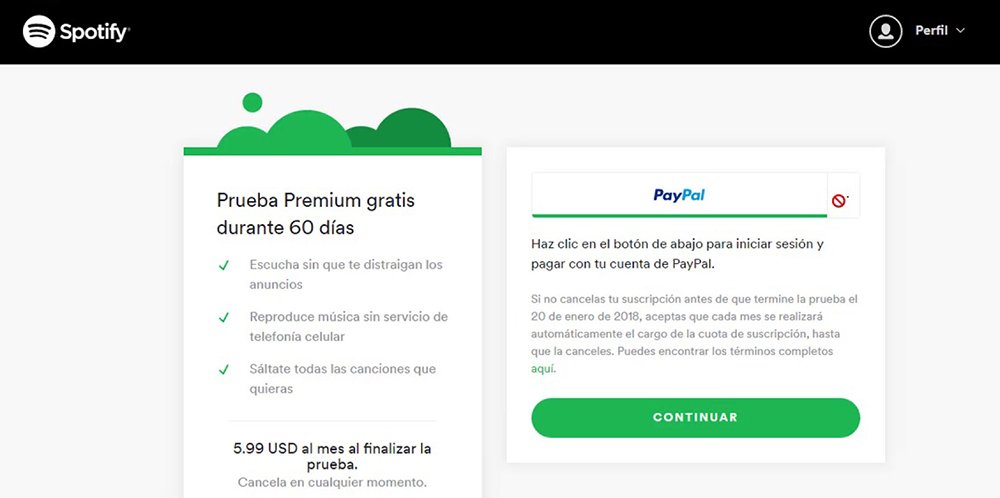
4. Iniciar sessió
Fes click a Inicia sessió a través de la icona verda corresponent situada a la part dreta de la pantalla per iniciar sessió a Spotify; un cop dins, adreça't a la pàgina de subscripció a Spotify Premium.
6. Selecciona opció de pagament
Seleccioneu una opció de pagament mitjançant una de les pestanyes de pagament situades a la part superior de la pàgina.
- Fes clic a les miniatures de targeta de crèdit per utilitzar la teva targeta de crèdit o dèbit.
- Fes click a la icona de PayPal per utilitzar el vostre compte de PayPal.
7. Introdueix les teves dades de pagament
Introdueix les teves dades de pagament als camps indicats, com ara el número de la targeta de crèdit, el teu nom, la data d'expiració i el codi de seguretat. Si optes per pagar amb PayPal hauràs d'introduir la teva adreça electrònica i la contrasenya del teu compte PayPal; després segueix les instruccions mostrades a la pantalla.
8. Confirmar Premium
Clica Continuar a través de la icona verda situada a la part inferior de la pantalla. Així aconseguirem la nostra subscripció a Spotify Premium; si mai abans hem fet servir un compte Premium, accedirem als 30 dies gratuïts de prova. Un cop hagi passat el període de prova Spotify cobrarà 9,99 euros al mes fins que cancel·lem la subscripció Premium.
